Particionamento em Debian / Ubuntu (GUI)
Para começar, instalaremos o Gparted executando o seguinte comando:
apt install gparted -y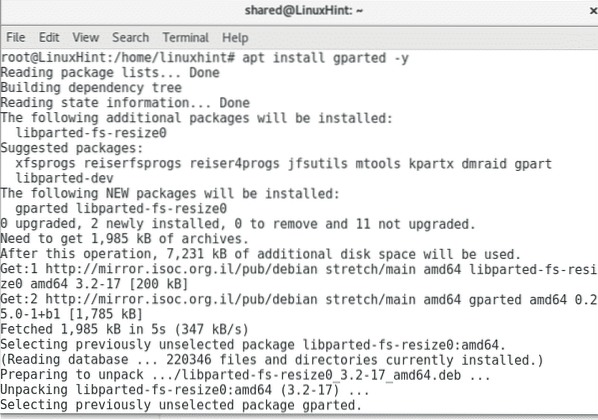
Executar Gparted
gparted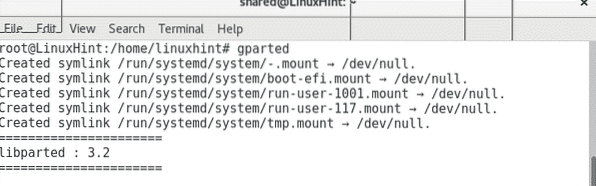
A GUI do Gparted é muito intuitiva e fácil de usar. Primeiro selecione o dispositivo com o qual deseja trabalhar, no lado direito você verá um menu suspenso dizendo “/ dev / sda (238.47 GiB) ”, lá você pode selecionar um dispositivo diferente. Se você conectar o dispositivo após o Gparted ter sido iniciado, no menu superior clique em implantar GParted e clique em “Atualizar dispositivos”.
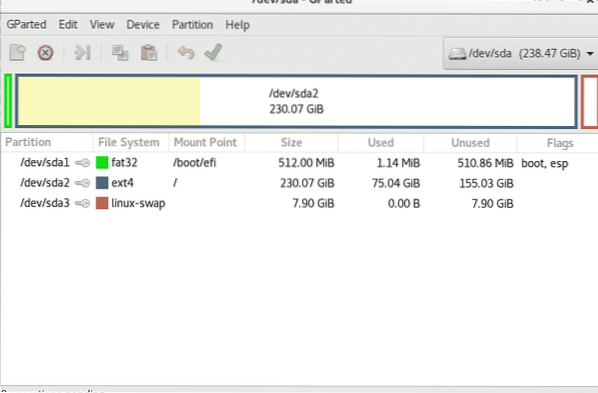
Não podemos manipular as partições de um disco rígido em uso, então conectei um disco rígido externo.
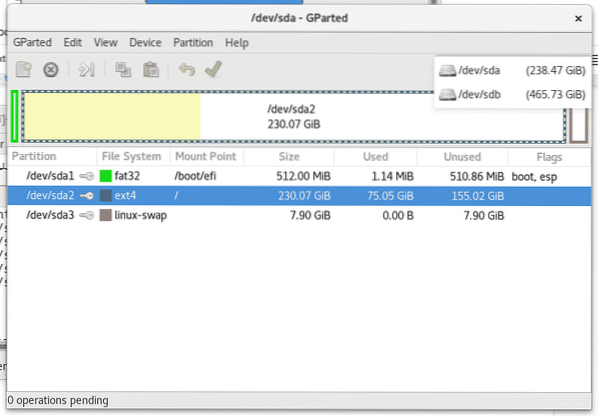
Clique com o botão direito na partição que deseja redimensionar e selecione Redimensionar.
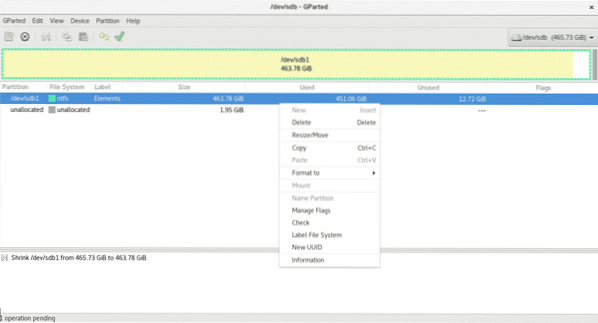
No meu caso não tenho muito espaço livre, então irei apenas reduzir a partição em 2 GB.
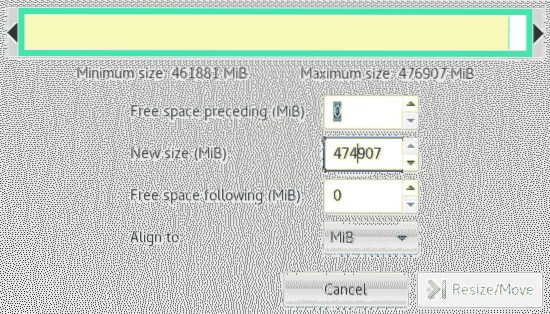
Agora temos 1,95 GB não utilizado, para expandir a partição ao invés de reduzir o processo é o mesmo se tivermos espaço livre, clique com o botão direito na partição que deseja expandir, selecione Resize e determine o espaço que deseja adicionar.
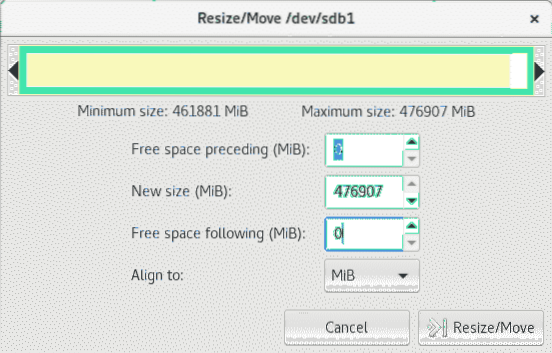
Opcionalmente, podemos formatar o espaço não utilizado e criar uma nova partição com um sistema de arquivos diferente, como NTFS.
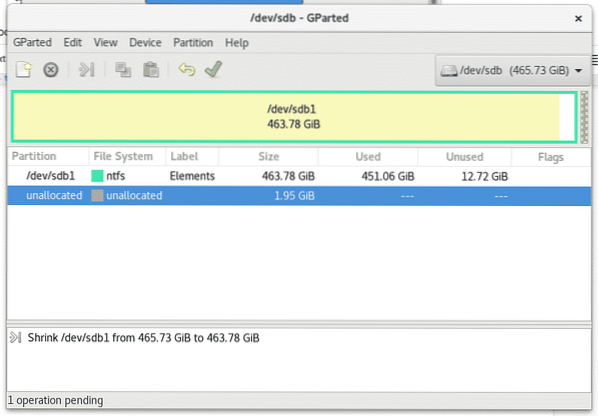
Clique com o botão direito no espaço não utilizado e selecione Novo

Selecione o tamanho e tipo de sistema de arquivos, neste caso também determine se você deseja que sua partição seja primária.
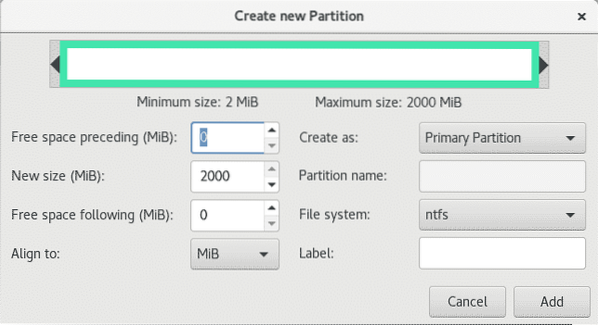
Assim que terminarmos de definir nossas alterações, clique no ícone V verde abaixo do menu principal para escrever ou salvar todas as alterações.
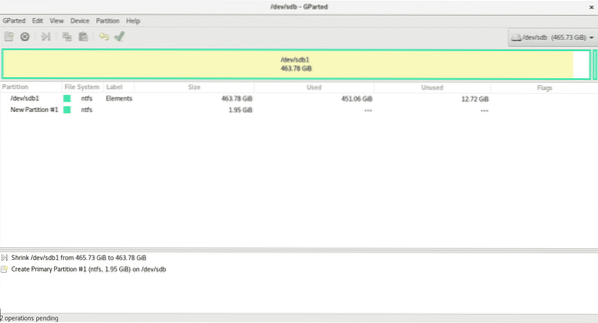
Particionando com fdisk
Vamos executar o fdisk para ver as opções que ele tem.
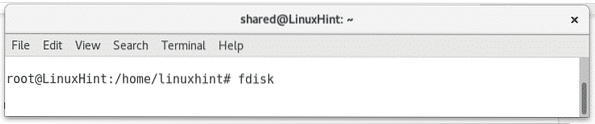
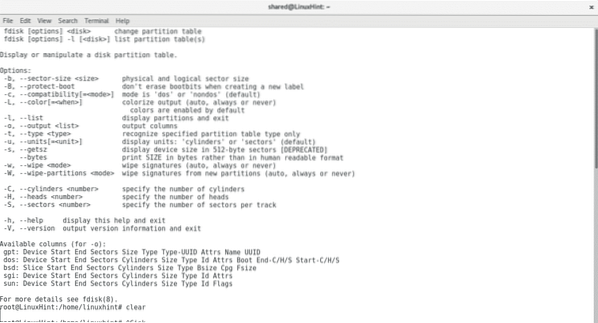
Vamos ver as partições do disco sdb Correndo
fdisk / dev / sdbE então pressione p, se precisar de ajuda durante o processo, você pode sempre pressionar m para obter ajuda.
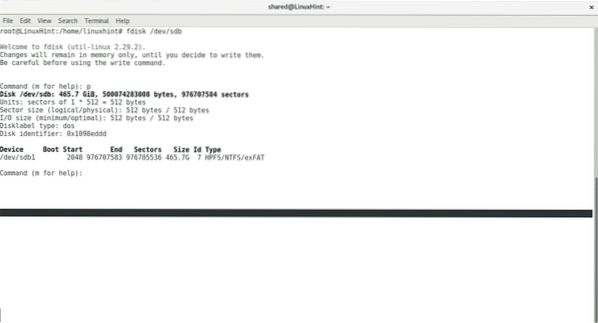
Aperte d para remover a partição existente
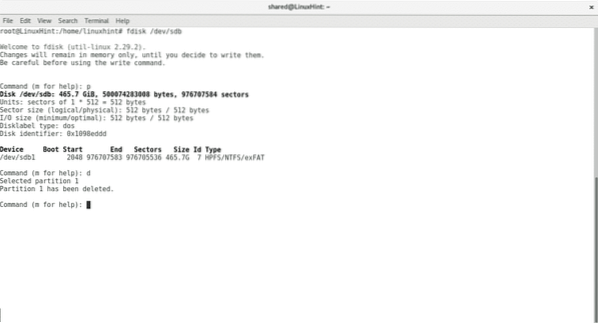
Aperte n para criar uma nova partição e selecionar a tabela.
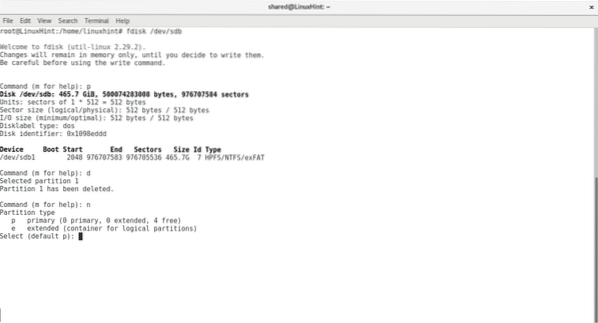
Selecione se a partição deve ser primária, número de partições, ponto inicial e final,
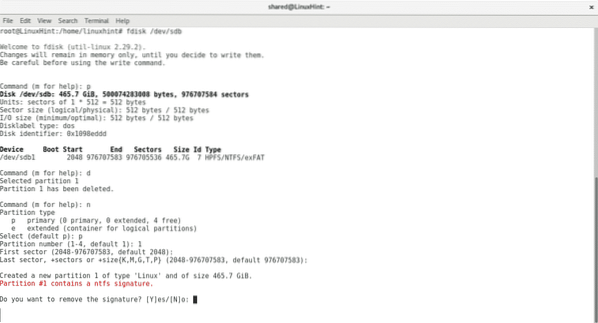
Para escrever as alterações pressione C.
Breve comentário sobre cfdisk
cfdisk é uma ferramenta que vem por padrão com Debian e Ubuntu para gerenciar partições com o terminal. É muito mais amigável que o fdisk. Não adianta redimensionar partições mantendo seu conteúdo, podemos remover e criar novas partições atribuindo o tamanho que desejamos.
Para iniciar o cfdisk, execute o comando e o dispositivo em que deseja trabalhar.
cfdisk / dev / sdb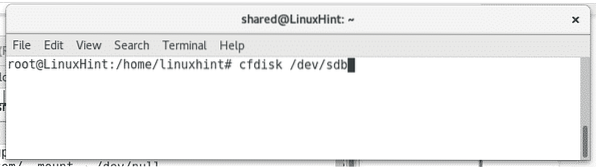
cfdisk é gerenciado com o teclado. Se você tiver mais de uma partição use as teclas para baixo para selecionar diferentes partições e as teclas direita-esquerda para selecionar entre as diferentes ações.
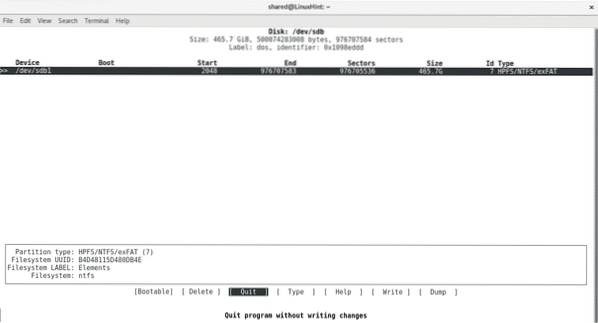
Conclusão
A melhor maneira parece ser gparted se você tiver o X instalado e conexão com a internet. Cfdisk e Fdisk são ferramentas disponíveis em instalações padrão, por isso é importante saber como usá-los para uma emergência sem internet.
Espero que você tenha achado este artigo útil. Continue seguindo LinuxHint para novas dicas sobre Linux.
 Phenquestions
Phenquestions


